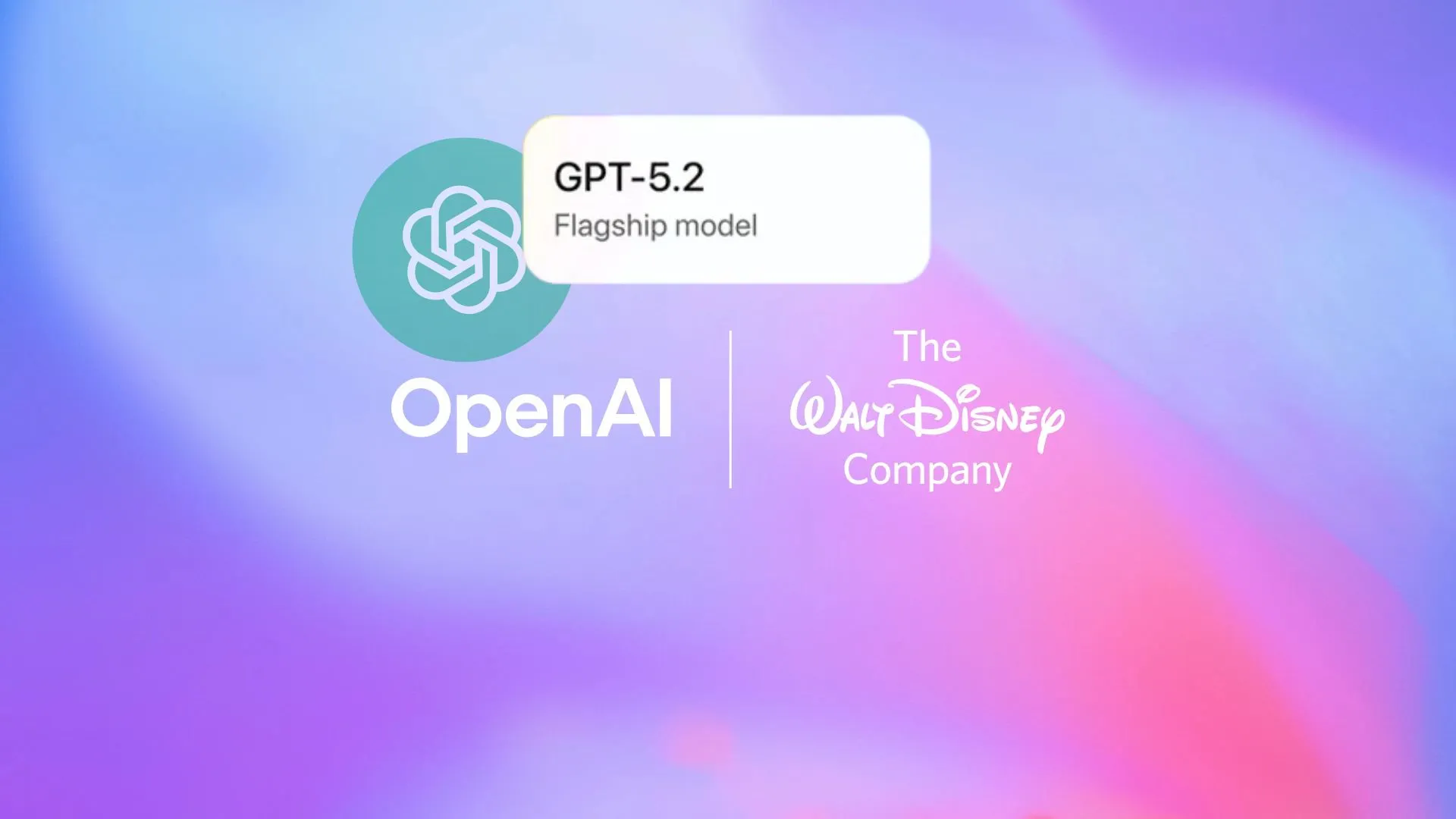Pernahkah Anda merasa laptop kesayangan Anda mulai melambat? Buka aplikasi jadi lebih lama, perpindahan antar jendela tersendat, atau bahkan freeze saat sedang asyik bekerja atau bermain game? Jangan khawatir, Anda tidak sendiri! Laptop yang lemot memang menyebalkan, namun untungnya ada beberapa cara ampuh untuk mengembalikan performanya seperti sedia kala.
Oleh karena itu, artikel ini akan membahas berbagai penyebab laptop melambat dan, yang terpenting, langkah-langkah praktis untuk mendongkrak kembali kecepatannya.
Daftar Isi Konten
ToggleMengapa Laptop Anda Melambat? Kenali Dulu Penyebabnya
Sebelum kita masuk ke solusi, pertama-tama penting untuk memahami mengapa laptop Anda bisa jadi lemot. Beberapa penyebab umum antara lain:
- Terlalu Banyak Program Startup: Aplikasi yang otomatis berjalan saat laptop menyala bisa membebani RAM dan CPU sejak awal.
- Ruang Penyimpanan Penuh: Hard disk atau SSD yang penuh membuat sistem kesulitan membaca dan menulis data, sehingga memperlambat segalanya.
- Malware atau Virus: Perangkat lunak jahat bisa berjalan di latar belakang dan menguras sumber daya sistem.
- Driver Out-of-Date: Driver komponen hardware yang usang bisa menyebabkan ketidaksesuaian dan performa yang buruk.
- Overheating (Panas Berlebih): Saat komponen seperti CPU terlalu panas, sistem akan otomatis mengurangi kecepatannya untuk mencegah kerusakan.
- Pengaturan Daya yang Tidak Optimal: Windows memiliki pengaturan manajemen daya, tetapi terkadang pengaturan tersebut tidak memaksimalkan potensi CPU Anda.
- Fragmentasi Hard Disk (HDD): Pada hard disk mekanik, file yang tersebar (terfragmentasi) bisa memperlambat proses baca/tulis.
- Terlalu Banyak Tab Browser: Setiap tab browser, terutama dengan banyak ekstensi, mengonsumsi RAM dan CPU.
Langkah-Langkah Ampuh Mengembalikan Kecepatan Laptop Anda
Baiklah, sekarang, mari kita bahas solusi praktis yang bisa Anda terapkan.
1. Bersihkan Laptop dari Sampah Digital
- Uninstall Program Tidak Terpakai: Buka “Settings” > “Apps” > “Apps & features” dan hapus aplikasi yang jarang atau tidak pernah Anda gunakan.
- Hapus File Sementara dan Cache: Gunakan Disk Cleanup bawaan Windows. Cari “Disk Cleanup” di Start Menu, pilih drive sistem Anda (biasanya C:), kemudian centang kotak untuk file sementara, cache browser, Recycle Bin, dll.
- Kosongkan Recycle Bin: Pastikan tidak ada file besar yang tersisa di dalamnya. Dengan demikian, Anda akan membebaskan lebih banyak ruang.
2. Kelola Program Startup
Buka Task Manager (Ctrl+Shift+Esc), lalu pergi ke tab “Startup”. Nonaktifkan program yang tidak perlu berjalan otomatis saat laptop menyala. Ini artinya waktu booting laptop Anda akan jauh lebih cepat.
3. Pindai dan Hapus Malware
Jalankan pemindaian penuh dengan antivirus terpercaya Anda (seperti Windows Defender atau antivirus pihak ketiga) secara berkala untuk membersihkan malware atau virus yang mungkin memperlambat sistem. Pasalnya, malware bisa sangat mengganggu performa.
4. Perbarui Driver dan Windows
Pastikan semua driver komponen utama (kartu grafis, chipset, dll.) dan sistem operasi Windows Anda selalu dalam kondisi terbaru. Pergi ke “Settings” > “Windows Update” untuk memeriksa pembaruan OS, dan kunjungi situs web produsen laptop atau komponen untuk driver terbaru. Selain itu, pembaruan ini seringkali membawa peningkatan performa dan keamanan.
5. Optimalkan Pengaturan Kinerja CPU
Ini adalah bagian krusial untuk memaksimalkan performa. Anda bisa menggunakan sebuah utilitas canggih yang memberikan kendali lebih dalam atas Central Processing Unit (CPU) laptop Anda. Alat ini memungkinkan Anda mengatur parameter penting seperti:
- Pengelolaan Inti (Core Parking): Mengurangi jumlah inti CPU yang “diparkir” oleh sistem, sehingga semua inti bisa bekerja penuh saat dibutuhkan.
- Peningkatan Frekuensi Otomatis (Turbo Boost/Precision Boost): Memastikan CPU Anda selalu siap mencapai kecepatan tertingginya.
- Skala Frekuensi: Mengatur seberapa agresif CPU meningkatkan clock speed-nya sesuai beban kerja.
Dengan demikian, Anda bisa memastikan “otak” laptop Anda bekerja pada kapasitas penuh untuk tugas-tugas berat seperti gaming atau rendering. Caranya adalah dengan mengunduh dan menginstal utilitas tersebut, kemudian geser semua slider yang berkaitan dengan Core Parking, Frequency Scaling, dan Turbo Boost ke 100% untuk mode performa maksimal. Penting: Selalu pantau suhu CPU Anda setelah melakukan perubahan ini untuk menghindari overheating. Jika tidak, komponen bisa rusak.
6. Pastikan Suhu Laptop Terkendali
- Gunakan Cooling Pad: Jika Anda sering menggunakan laptop untuk tugas berat, cooling pad bisa sangat membantu menurunkan suhu.
- Bersihkan Kipas Laptop: Debu bisa menumpuk di kipas pendingin dan menghambat aliran udara. Sesekali bersihkan (jika Anda tahu caranya) atau bawa ke teknisi. Pada dasarnya, menjaga kebersihan sangat penting.
- Gunakan di Permukaan Rata: Hindari menutupi ventilasi udara laptop Anda. Sebab, aliran udara yang baik adalah kunci.
7. Tingkatkan RAM atau Ganti ke SSD (Jika Memungkinkan)
- Upgrade RAM: RAM yang cukup (minimal 8GB untuk penggunaan umum, 16GB atau lebih untuk gaming atau editing) sangat vital untuk multitasking. Sebagai contoh, dengan RAM lebih besar, Anda bisa membuka lebih banyak aplikasi secara bersamaan.
- Ganti ke SSD: Jika laptop Anda masih menggunakan HDD, beralih ke Solid State Drive (SSD) adalah upgrade paling signifikan yang bisa Anda lakukan untuk kecepatan. Waktu booting dan loading aplikasi akan jauh lebih cepat. Akibatnya, seluruh pengalaman menggunakan laptop akan terasa lebih mulus.
8. Batasi Tab Browser dan Ekstensi
Tutup tab browser yang tidak digunakan dan hapus ekstensi browser yang tidak perlu. Ingatlah bahwa setiap tab dan ekstensi mengonsumsi sumber daya laptop Anda.
Kesimpulan
Laptop yang lemot bukanlah akhir dari segalanya. Justru, dengan sedikit pemeliharaan dan optimalisasi yang tepat, seperti mengatur ulang parameter CPU Anda dengan utilitas khusus, membersihkan sampah digital, atau bahkan mempertimbangkan upgrade hardware, Anda bisa mengembalikan performa laptop Anda seperti baru lagi. Oleh karena itu, jangan tunda lagi! Selamat mencoba, dan nikmati kembali kecepatan laptop Anda!
Jangan lupa untuk Kunjungi website Ceratech untuk info terkini atau follow media sosial Ceratech untuk mendapat info lainnya. Klik link di bawah :
Website : Ceratech.id
Instagram : @ceratech.id
Tokopedia : Ceratech
Ceratech Kota Jakarta , Ceratech Kota Batam, Ceratech Kota Jogja, Ceratech Kota Pekanbaru